Ustvarite nov dokument in kliknite na zavihek Vstavljanje.
Priporočamo
Priporočamo
Priporočamo
|
Besedilo nad besedilom |
|||
|
|
|||
|
|||
|
|||||
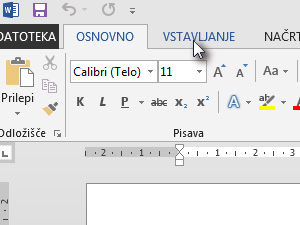 Ustvarite nov dokument in kliknite na zavihek Vstavljanje. |
|||||
|
|||||
 Potem pa kliknite na gumb Oblike in izberite Polje z besedilom. |
|||||
|
|||||
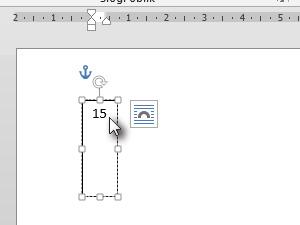 Kliknite kamorkoli na dokument, da dodate polje z besedilom in nato v to polje vpišite poljubno. |
|||||
|
|||||
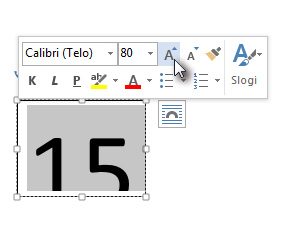 Označite ravnokar napisano besedilo ter ga povečajte. |
|||||
|
|
|
|||||
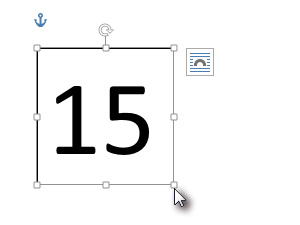 Sedaj lahko polje z besedilom primete za rob in ga premikate poljubno po dokumentu. Nato pa ga tudi razširite ali pomanjšajte, da se bo prilagodil besedilu. |
|||||
|
|||||
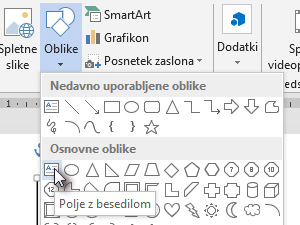 Dodali bomo novo polje z besedilom in ga nato prekrili z prejšnjim. Kliknite na gumb Oblike in izberite Polje z besedilom. |
|||||
|
|||||
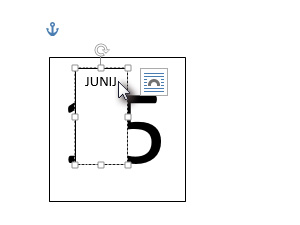 Kliknite z miško znotraj prej dodanega polja z besedilom ter napišite novo besedilo. |
|||||
|
|||||
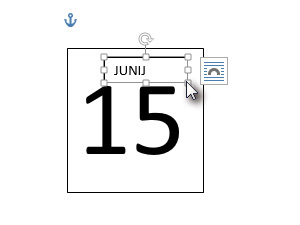 To polje potem tudi prilagodite. |
|||||
|
|||||
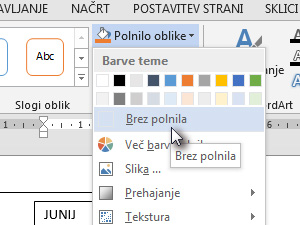 Ker ima polje belo ozadje ter črn rob, vam bom pokazal, kako ga odstranimo. Polje z besedilom naj bo označen. Kliknite na Polnilo oblike ter izberite Brez polnila. Če možnosti za oblikovanje ne vidite, poglejte korak 12. |
|||||
|
|||||
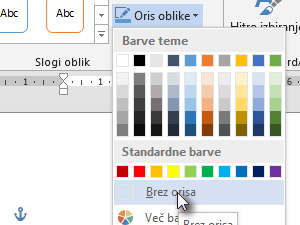 Potem pa kliknite na Oris oblike in izberite Brez orisa. |
|||||
|
|||||
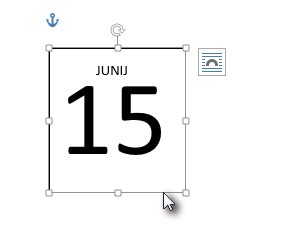 Označite še drugo polje z besedilom ter ponovite postopek odstranitve ozadja in orisa. |
|||||
|
|||||
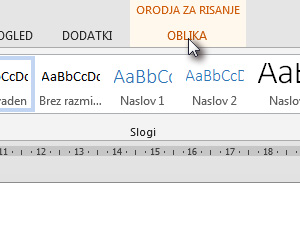 Če so se možnosti za oblikovanje skrile, označite polje z besedilom in zgoraj kliknite na zavihek Oblika, ki se dodatno pojavi ob označitvi. |
|||||
|
|||||
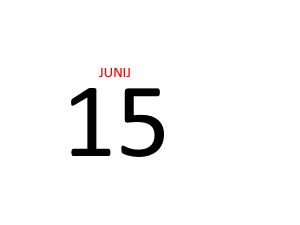 Na koncu lahko besedilo po želji še malo oblikujete. Končali smo. |
|||||
|
|||
|
 |
|||||||
|
||||||||